– лидер среди утилит по чистке операционной системы от всякого рода мусора. Сегодня в сети появилось очень много аналогов, причем даже антивирусные программы стали вшивать в свои базовые функции СиКлинера. Тем не менее потребность использовать чистильщик на Windows всех поколений не угасла и в 2017 году. Если вы столкнулись с какими-либо ошибками, общей тормознутостью или отсутствием места на системном диске – в первую очередь запустите эту утилиту.
По сути вся работа данной программы сводится к очистке от временных файлов, которые нещадно засоряют вашу систему каждый день. Я не однократно сталкивался с тем, что на хваленной Windows 10, как и на старой доброй Windows 7 накапливается мусора в виде обновлений ПО на 20 с лишним гигабайт. Для многих это не является проблемой, но с приходом популярности SSD под системный диск – эти гектары стали весьма ценными, ведь для нормального функционирования вашего твердотелого накопителя он должен иметь не менее 15% свободного места.
Конечно нельзя не упомянуть о чистке реестра, с которой CCleaner справляется тоже на твердую пятерку. Удаление битых и не нужных записей реестра приведет к устранению ошибок разного рода, которые появляются при загрузке ПК или в процессе запуска каких-либо программ. Настоятельно рекомендуем перед любыми чистками реестра сохранять резервные копии. Так же старайтесь не отключать встроенное в Windows восстановление системы. Поверьте, оно спасёт вашу ОС не раз и не два.
Преимущества и недостатки CCleaner
Простой, доступный каждому, интерфейс;+ режим автоматической очистки;
+ мгновенная чистка пользовательской истории (посещенные страницы, загрузки, сохраненные пароли и т.д.)
+ быстро освобождает место на диске;
+ работа с точками восстановления;
+ на русском языке;
+ большой арсенал функций, при этом их безопасно использует даже новичок;
+ CCleaner абсолютно бесплатен;
- не очищает файл подкачки.
Основные возможности
- зачистка всех файлов с расширениями tmp и log;
- быстрое удаление кеша браузеров;
- устранение «хвостов» программ;
- наличие мощной системы анализа, не позволяющей удалить важные файлы;
- оптимизация реестра;
- расширенные опции для очистки сообщений трея, локаций системы;
- очистка очередей команд меню;
- автоматическое обновление.
Как скачать и установить CCleaner
Скриншоты сделанные после установки



| Разработчик | для Windows | Дата | Размер | Загрузок | Последняя версия |
|---|---|---|---|---|---|
| Piriform | XP, Vista, 7, 8, 10 | 02-01-2019 | 6mb | 15302 |
За время работы на компьютере в системе вашего устройства скапливается очень много мусора. Он находится во временных папках. К тому же часто находятся приложения, которые вы в свое время установили, но которыми не пользуетесь. В результате все это захламляет память и тормозит работу системы.
Как показывает практика, сканирование и очищение мусорных данных при еженедельном проведении операции позволяет освободить значительно свободного места.
Современные компьютеры достаточно умны, чтобы не дать всему накопившемуся мусору «убить» систему. Кроме того, разработчики предусматривают возможности, как можно вручную избавиться от всего хлама. Однако для того, чтобы это совершить, надо разбираться в компьютерных технологиях.
Но в последнее время ПК перестал быть роскошью. И часто такими устройствами пользуются люди, далекие от этой сферы. Как же им тогда избавиться от файлового мусора? Ответ один - именно с помощью этой программы.
Последние версии программы прореживают Windows 10, позволяют очищать историю в Google Chrome, Firefox 41. Также утилита позволяет запустить пункты обнаружения рутины, очистку Camtasia студии и Майкрософт офис 2016.
Навигация в программе осуществляется за счет клавиатуры. Утилита поддерживает несколько языков. В том числе можно скачать CCleaner бесплатно на русском языке.
Так что достаточно установить эту программу, просканировать систему и избавиться от мусора, чтобы убедиться: как много свободного места имеется на вашем устройстве. Ведь немалая доля отводится в ней для различных приложений и для результатов вирусных атак на операционную систему.
Захламляет память и иной компьютерный мусор, в том числе программы, которыми вы давно не пользуетесь. В этот список стоит отнести файлы, которые вы переместили в Корзину, а также кэш браузеров, cookies и многое другое. CCleaner выискивает подобный мусор и помогает вам в один клик от всего этого избавиться. А между прочим подобные файлы способны тормозить работу системой. Поэтому, если у вас долго грузится рабочий стол, если с винчестера исчезли мегабайты свободного места, если приложения запускаются медленно, значит, вам надо провести чистку системы.
Функционал
CCleaner имеет:
- настраиваемую автозагрузку,
- необходимые инструменты поиска,
- русскоязычный интерфейс.
Софт позволяет провести мониторинг системных данных для поиска временных и мусорных файлов.
CCleaner позволяет:
- очищать реестры от того, что осталось после удаления софтов,
- проверять целостность системы,
- проводить дефрагментацию,
- выбирать вручную программы, которые должны загружать аксиоматически,
- очищать все виды кэшей.
При этом все перечисленное - лишь основные возможности. Внутри каждого раздела есть опции, которыми можно управлять, что позволяет использовать программу и профессионалам, которым требуется более точная настройка работы утилиты.
CCleaner проводит чистку браузеров: , Internet Explorer, . Осуществляет чистку системы.
Она мониторит и очищает Корзину, находя там недавние документы, приложения сторонних производителей, временные файлы и лог-файлы Windows.
Разыскивает также элементы управления ActiveX, деинсталляторы, шрифты, пути приложений, ссылки файлов помощи, значки, ProgIDs, неправильные ярлыки, ClassIDs и многое иное.
Установка программы
Прежде всего вам необходимо скачать CCleaner бесплатно на компьютер для Windows 7, 8 и Windows 10 для 32 bit и 64 bit. После ее установки запустите утилиту и нажмите на поиск. Софту потребуется некоторое время, чтобы завершить мониторинг вашей системы. В результате перед вами будет список программ, которые она рекомендует убрать.
Работа с программой не вызовет трудностей, так как большинство процессов здесь автоматизированы. Например, вам не надо будет думать о том, как скачать обновления, так как все это сделает программа сама.

Интерфейс
В интернете есть множество программ, предусмотренных для профессионалов. Однако CCleaner подкупает тем, что с ней могут работать и малоопытные пользователи. И за это стоит сказать «спасибо» английской компании Piriform Limited.
Здесь множество опций, которые работают в автоматическом режиме. Однако есть и ряд настроек, которые пригодятся профессионалам для более точной настройки процесса очищения.
Если постоянно пользоваться этой программы (а это рекомендуется делать хотя бы раз в неделю), то вы сможете добиться максимальной производительности вашего компьютера.
Версия CCleaner для Android
Вы можете скачать CCleaner бесплатно, чтобы получить мобильную версию программы для повышения производительности вашего смартфона. Утилита позволяет содержать ОС в оптимальном состоянии, освобождать карту памяти, удалять ненужные файлы.
Версия CCleaner для Mac
Утилита позволит навести вам порядок в системном реестре. Так, она находит даже те программы, которые вы давно установили и которыми долгое время не пользуетесь. Кроме того, она ищет и различные сторонние приложения.
Начиная с осени 2015 года многие разработчики софта начали активно тестировать свои продукты на совместимость с финальным билдом Windows 10, который вышел в свет в июле того же года. В CCleaner была оперативно добавлена поддержка ещё тестовой Preview версии ОС ещё в октябре 2014-го. С тех пор почти в каждом обновлении программы присутствует какое-либо исправление или новая функция для «десятки». То есть можно с уверенностью сказать, что функционал по отношению к плаформе Windows 10 всё ещё «дотачивается», хотя приложение работает без особых нареканий.
Свою лепту в необходимость так часто вносить корректировки в уже казалось бы годами отлаженный инструментарий вынуждают, в основном, регулярные обновление самой операционной системы. Разработчики и маркетологи Microsoft спят и видят, чтобы собрать как можно больше сведений о пользователе, хотят узнать все его «предпочтения». Утечку данных сведений и приходится сводить на нет в том числе и через CCleaner.
Установка CCleaner на «десятку»
Процесс установки CCleaner для Windows 10 полностью идентичен инсталляции , младшие версии этой ОС. Напомним лишь, что на стартовом этапе не забудьте на русский, а в окне «Параметры установки» не убирайте галочку с пункта «Сканирование cookie-файлов». Вторая опция полезна, если хотите, чтобы программа сама составила список наиболее посещаемых вами интернет-ресурсов и сделала так, чтобы для них не «слетала» авторизация в браузере после каждой чистки приватной информации.





Выше показаны основные этапы процедуры установки приложения на Win 10 в графическом варианте.
Какие есть отличия в сравнении с 7-кой или 8-кой
Функционально никаких, да и это было бы странно. Лишь в модуле появились блоки «Microsoft Edge» и «Хранилище Windows», если сравнивать с «семёркой». Edge - новый браузер, пришедший на смену IE и установленный в Windows 10 по умолчанию, а «Хранилище Windows» - хорошо знакомый ещё пользователям «восьмёрки» компонент, который также доступен для чистки в CCleaner на этой версии ОС.


Безусловно поменялся и дизайн, который придётся по вкусу любителям минимализма в стиле FLAT, но это уже зависит от стиля персонализации самой системы. В остальном это такой же старый, добрый и стабильный продукт от Piriform.
Всем доброго!
Почему Windows всегда работает с разной скоростью? Вопрос, наверное, риторический...
Когда только установишь систему - она будто "летает": загружается быстро, папки открываются сразу без промедления, ничего не зависает: всё работает так, как и должно быть. Но проходит неделя-другая, месяц, и Windows как будто подменили: появляются, лаги, подвисания, вкладки в браузере тоже притормаживают. Что со всем этим делать?
Происходит подобное из-за того, что в системе начинает накапливаться "мусор": неверные и ошибочные записи в реестре, оставшиеся временные файлы, кэш в браузере, пустые папки, ярлыки, ведущие в "никуда" и т.д. Всё это, создает нагрузку на ОС, и из-за этого снижается производительность.
В этой статье хочу привести несколько толковых программ для чистки авгиевых конюшен Windows от мусора, чтобы ПК/ноутбук работал по шустрее (все программы совместимы с Windows 10 и поддерживают русский на 100%!).

Сколько людей - столько и мнений...
А вот я считаю, что Advanced SystemCare - это одна из лучших программ для оптимизации и чистки Windows от разного рода мусора (который я перечислил выше в статье). Причем, что особо радует, программу не изобилует какими-то сложными настойками, разработчики сделали так, чтобы любому пользователю было просто и легко в ней разобраться, и быстро очистить свой ПК.
Итак, при первом запуске программа автоматически предложит вам проверить состояние своего ПК (см. пример на скриншоте ниже). Требуется всего лишь нажать одну кнопку - ПУСК.
Примечание : забегая вперед, скажу, что потом SystemCare будет следить за состояние вашей Windows, предупреждать о потенциально-опасном софте, предупреждать об изменении стартовой страницы в браузере, изменении автозагрузки и т.д. А кроме этого, напоминать о необходимости своевременной очистки и оптимизации ОС Windows. В общем, возьмет полный контроль за состоянием вашей системы.

На моем ноутбуке, кстати говоря, было найдено порядка 35 тыс. проблем. Причем, мусорных файлов аж на 6 ГБ, что достаточно существенно...
Кстати, программа достаточно въедливо сканирует систему, проверяет:
- элементы загрузки;
- мусорные файлы;
- ошибки ярлыков, реестра, диска;
- вредоносное ПО;
- неполадки с интернетом;
- проблемы с производительностью и т.д.
Чтобы исправить все эти проблемы, достаточно опять-таки нажать всего одну кнопку - "Исправить" (см. скрин ниже).
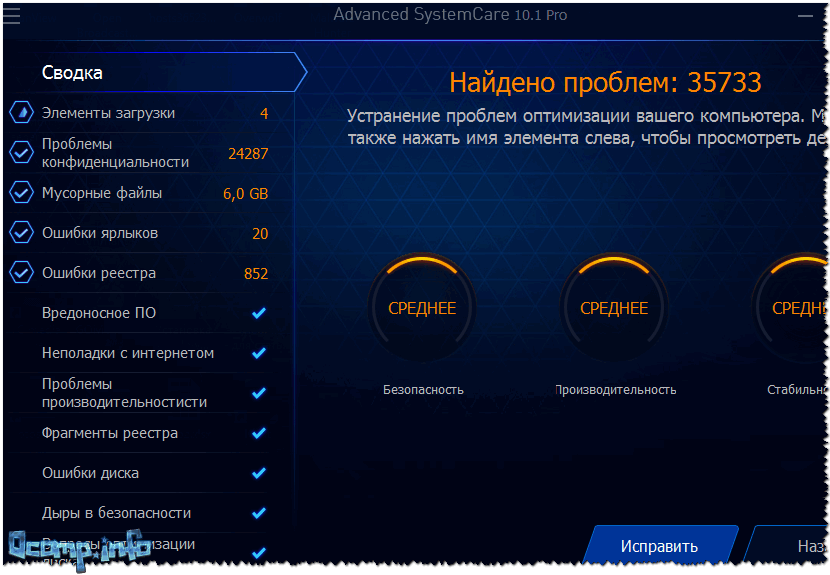
Ну и в дополнение сей обзора, хочу так же добавить про вкладку "Ускорение" . Если после очистки системы вы все так же недовольны ее отзывчивостью, в SystemCare есть специальная вкладка ускорения, которая позволит сделать еще более производительнее вашу систему.

В общем, рекомендую к использованию на постоянной основе. Пожалуй, единственный минус, программа платная и для разблокирования всех опций - потребует покупки лицензии. Но бесплатная версия так же весьма и весьма неплохо вычистит вашу ОС.
CCleaner

Одна из самых популярных утилит для очистки мусора в ОС Windows. Утилита достаточно "въедливо" проверяет вашу Windows на: временные файлы интернета, файлы в корзине, старых и ненужных файлов от Firefox, Opera, Media Player, eMule, Kazaa и пр. приложений. Причем, весь этот мусор будет найден быстро и столь же быстро удален. Кстати, хочу заметить, что утилита удаляет только действительно мусор, за нужные файлы можете не волноваться - при ее использовании уже более 10 лет, я ни разу не столкнулся с тем, чтобы она испортила Windows (либо какую-нибудь программу).
Для запуска анализа системы - достаточно открыть раздел "Очистка" , а затем нажать кнопку "Анализ" . В течении нескольких минут программа оценить, сколько мусора она может удалить, а вам лишь останется подтвердить это...

CCleaner, кстати говоря, приводит довольно объемную работу с реестром: будут удалены ошибочные записи, различные "хвосты" от удаленных программ, различные временные события и т.д. Ниже на скриншоте представлена вкладка "Реестр", в которой показано, с чем будет работать программа.

Кроме того, в CCleaner есть несколько довольно нужных функций:
- удаление программ: во-первых, с помощью этой вкладки вы сможете удалять даже те программы, которые не удаляются обычным путем; во-вторых, этот деинсталлятор удаляет приложения чище, чем тот, который встроен в Windows;
- автозагрузка: поможет вам быть в курсе, что загружается вместо с вашей Windows (часть софта можно отключить для более быстрой загрузки ОС);
- поиск дублей: поиск и удаление повторяющихся одинаковых файлов на диске (сборники музыки, картинки, фото и пр.);
- восстановление системы (без комментариев);
- анализ дисков: поможет найти папки и файлы, которые занимают много места на HDD.

В общем-то, программа по праву считается одной из лучших для чистки системы от ненужного "хлама". Рекомендую к использованию!
Wise Disk Cleaner
Эта программа - лучшая по степени очистки вашего жесткого диска (причем, я именно подчеркиваю, по степени очистки!). Она удалит столько мусора, сколько ни одна другая аналогичная утилита!
Интерфейс утилиты до безумия прост, сверху окна представлено несколько вкладок: быстрая очистка, глубокая очистка, очистка системы, дефрагментация. От пользователя требуется всего лишь нажать одну кнопку - "Сканировать" (в программе уже заданные все необходимые предустановки на оптимальную чистку ОС) .

Wise Disk Cleaner - анализ диска, поиск мусора
По сравнению с CCleaner и SystemCare (которые нашли около 6-7 ГБ мусора) - Wise Disk Cleaner нашел почти 15 ГБ мусорных файлов! Есть с чем сравнить!

В утилите так же есть возможность удалить некоторые файлы в Windows: загруженные файлы ОС (например, файлы обновлений), кэш установщиков, файлы справки и пр. Для этого в программе есть спец. вкладка "Очистка системы" (скриншот ниже).
Ну и еще одно - Wise Disk Cleaner может дефрагментировать жесткий диск, что еще лучше скажется на производительности системы. Кстати, дефрагментацию рекомендуется делать после полной очистки системы.

Если вам нужен хороший чистильщик диска - то лучше программы не найти. В функциональности, конечно, программа проигрывает таким аналогам, как SystemCare или CCleaner.

В отличие от других программ, представленных в этом обзоре, Reg Organizer - это более многофункциональный пакет утилит в одном флаконе! Содержит все самое необходимое для оптимизации ОС, ее точечной настройки и чистки.
После запуска программы, Reg Organizer проведет экспресс-проверку вашей системы на выявление проблем: с реестром, с ненужными файлами на диске, с автозапуском Windows, проведет анализ вашего интернет-соединения (можно ли его ускорить) и пр. В общем-то, несмотря на первоначальном позиционировании программы на опытного пользователя, сейчас, современную версию пакета - может использовать даже совсем начинающий.

Reg Organizer: главное окно программы // экспресс-проверка системы
Основные функции пакета Reg Organizer:
- функция очистки диска от мусора (в том числе от старых версий Windows, обновлений, справки и пр.);
- чистка и оптимизация реестра;
- дефрагментация и сжатие реестра;
- редактор реестра;
- функция для удаления программ (которая проверит, не остались ли от удаляемой программы "следы" в системе - и удалит их, если оные будут найдены);
- функция оптимизации автозагрузки: проверит, нет ли ничего лишнего в автозагрузки, что заставляет ваш ПК включаться значительно дольше по времени;
- тонкие настройки системы (такие утилиты еще называют твикерами ). Перед их использованием рекомендую сделать копию Windows (чтобы в случае чего - ее можно было ).
Кстати, отдельно хочу выделить в этом обзоре функцию чистки диска (прим.: т.к. ключевой посыл этой статьи): программа проверит старые файлы драйверов, временные папки в Windows, отчеты о сбоях и ошибках программ, эскизы проводника, отчеты об ошибках и т.д. В общем, количество удаляемого мусора сравнимо с программой Wise Disk Cleaner (которую я окрестил лучшей по качеству очистки!) .

JetClean
Несмотря на слишком "простой" вид и дизайн этой утилиты, JetClean является достаточно мощной программы для удаление разнообразного "мусора" из Windows: ошибочных записей в системном реестре, "хвостов" от программ, историю в браузерах и т.д.
Так же, хотелось бы отметить, что многие другие аналогичные утилиты ее рода - программы платные (или, по крайней мере, просят оплату за весь функционал), JetClean же утилита бесплатная!

Основные возможности JetClean:
- чистка Windows от мусора;
- чистка реестра;
- чистка приложений и ярлыков;
- чистка оперативной памяти;
- уменьшение количества системных сбоев, ошибок, зависаний и пр.;
- оптимизация автозагрузки ОС;
- интернет-ускоритель;
- как следствие предыдущий шагов - повышение производительности ПК в целом.

Кстати, в JetClean имеются инструменты для "тонкой" настройки самой утилиты, чтобы, например, выполнять авто-очистку (и забыть о ручной проверке и отдельного указания). Таким образом, один раз настроив утилиту - можно вообще забыть о чистке Windows и работать всегда в "свежей" быстрой ОС!

В целом, JetClean заслуживает достаточно высокой оценки и рекомендации к использованию. Кстати, программа поддерживает русский язык в полном объеме, совместима на 100% с ОС Windows 7, 8, 8.1, 10.
Доклад окончен, благодарю за внимание.
Чем, кстати, Вы чистите авгиевы конюшни Windows?
Как мы делаем уборку в квартире, упорядочивая вещи, так же требуется и своевременная «уборка» в программах компьютера. За запуск установленных приложений и за связь файлов в системе в целом отвечает реестр. При удалении ПО даже встроенными средствами Windows, в ОС в любом случае остаются «хвосты», неправильные ключи и пр. Поэтому любому ПК необходима регулярная очистка реестра Windows 10. Делать это можно и вручную, с помощью редактора. Как и , это системная утилита, которая позволяет управлять своим ПК. Однако далеко не каждый даже самый опытный и знающий пользователь способен найти нужную запись и сопоставить ее с удаленным ПО. Ведь связи могут быть разбросаны по всем веткам, которых в редакторе огромное количество. Поэтому рекомендуется пользоваться утилитами, основное назначение которых как раз и заключается в очистке.
CCleaner
Это приложение изначально предназначалось для очистки диска, но потом его функционал увеличивался. Сейчас в него включена и чистка реестра Windows 10.
При установке не забудьте выбрать русский язык в правом верхнем углу. Когда инсталляция закончилась, запустите программу и выберите нужную вкладку.
Здесь вы можете отрегулировать позиции, по которым будет производиться очистка. Чтобы запустить процесс, нажимайте «Поиск проблем».

Затем нажмите «Исправить проблемы».

Лучше сделать резервные копии исправляемых файлов.

Вы можете по одному исправлять проблемы, а можете сделать все разом. Для этого нужно нажать «Исправить отмеченные».

Процесс выполняется довольно быстро и результат радует.

Очистка реестра Windows 10 CCleaner выполняется быстро и легко. На сегодняшний день это одна из самых популярных утилит. Это связано с ее многофункциональностью. Одна программа заменяет множество. Так что CCleaner по праву можно назвать лучшей программой для очистки реестра и исправления ошибок для Windows 10.
Wise Registry Cleaner
Еще один способ как почистить реестр на Windows 10. Скачиваем с официального сайта.
При первом запуске появится окно с предложением сделать копию. Соглашаемся.

Можно выбрать создание полной копии или . Мы создали точку восстановления, так как откат проще выполнить, чем ручное восстановление.


Быстрая очистка выполняется довольно быстро. Ее рекомендуется использовать, если вы часто проводите эту процедуру. А вот глубокое сканирование необходимо делать с некоторой периодичностью, например раз в неделю.

Утилита нашла большее число ошибок, чем CCleaner.

Нажмите кнопку «Исправить». Процесс выполнился мгновенно, но 72 ошибки исправить не удалось.
Reg Organizer 8.0
Скачать утилиту можно здесь.
На сайте подробно описано как пользоваться приложением и как чистить реестр в Windows 10. Установите после скачивания и запустите программу.

Можно выполнить несколько действий: быстро проверить систему; почистить ее; очистить историю браузера, кеш и т.д. Это касается логинов, паролей и прочих приватных данных; оптимизировать и провести дефрагментацию; настроить автозапуск; удалить ненужные приложения.

Для выбора действия щелкайте в левой панели. После нажатия на кнопку «Сканировать» программа требует закрыть приложения, участвующие в очистке.

Чтобы этого избежать, настроим утилиту, убрав галочки с очистки кеша. Попасть в настройки можно с помощью кнопки «Изменить», которая расположена сверху слева.


После окончания можно увидеть, сколько места освободится на диске. Программа платная, так что для полного функционала необходима лицензия. Помимо указанных функций, приложение еще имеет редактор, тонкие настройки и делает скриншоты интерфейса.
Registry Life
Еще одна утилита для чистки реестра Windows 10. Позволяет очистить и оптимизировать систему. При этом совершенно бесплатна. Скачать можно здесь.

Помимо реестра еще можно оптимизировать автозапуск и отменить изменения. Настроек в программе не так много, как у аналогичных утилит.

После сканирования можно запустить исправление найденных проблем. Опытные пользователи могут просмотреть неверные записи.

Исправления выполняются быстро.

Дополнительно можно установить утилиту Soft Organaizer, которая обеспечить удобную работу с приложениями.

Для доступа ко всем ее возможностям необходимо приобретать лицензию.
Auslogics BoostSpeed
Еще один чистильщик. Скачать можно здесь.
После запуска начинается сканирование.

Чтобы запустить очистку нажмите кнопку «Исправить».

Помимо очистки, вы можете провести тюнинг операционной системе. Фактически это ее оптимизация по разным направлениям.

Также доступны управление личными данными, ускорение работы ПК и различные утилиты.

Пожалуй, эта программа не уступает по производительности и функциональности CCleaner. Очистка реестра Windows 10 стандартными средствами Разработчики в Microsoft предусмотрели возможность и проведение чистки реестра Windows 10 вручную. Для этого был создан редактор, где пользователь может самостоятельно менять параметры и удалять ненужное. Мы настоятельно не рекомендуем проводить эту процедуру:
1. Вы не сможете качественно и детально вычистить все.
2. Есть риск удаления нужных параметров, что проведет к сбою в операционной системе.
Для самых любопытных опишем этот способ.

2. Создайте резервную копию. Для этого необходимо экспортировать данные в файл на диске. Файл и его местоположение вы укажете самостоятельно.

3. Зайдите в раздел Software у настроек текущего пользователя HKEY_CURRENT_USER. Там расположены ключи всех программ.

4. Найдите ту, которую вы удаляли, а запись для нее осталась. Нажмите правую кнопку и выберите «Удалить».

Таким образом, вам необходимо перебрать все удаленные приложения.
Надеемся, что наша статья поможет вам выбрать программу для очистки, и ваш компьютер будет радовать вас быстродействием.











Обзор Samsung Galaxy A7 (2017): не боится воды и экономии Стоит ли покупать samsung a7
Делаем бэкап прошивки на андроиде
Как настроить файл подкачки?
Установка режима совместимости в Windows
Резервное копирование и восстановление драйверов Windows